Epson Expression Home XP-323: Загрузка бумаги
Загрузка бумаги: Epson Expression Home XP-323
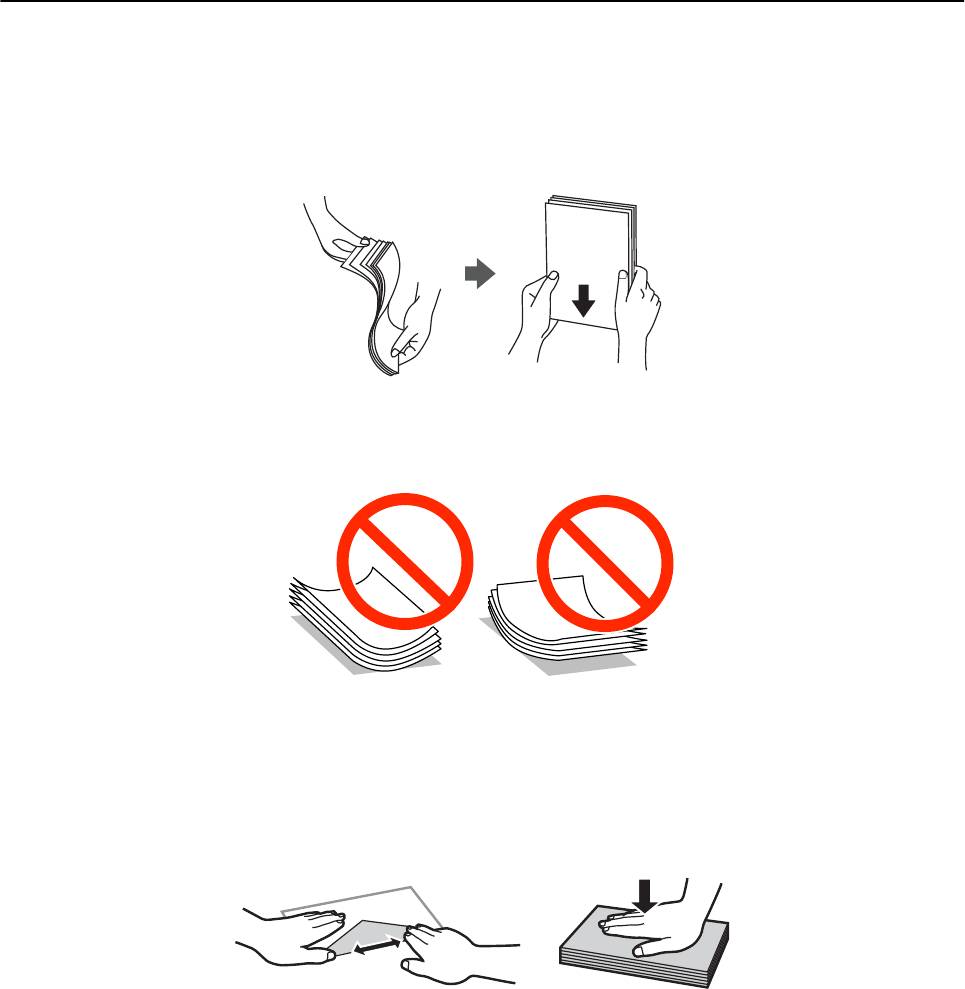
Руководство пользователя
Загрузка бумаги
Загрузка бумаги
Меры предосторожности при работе с бумагой
❏ Прочтите инструкции, поставляемые вместе с бумагой.
❏ Продуйте и выровняйте края бумаги перед загрузкой. Не продувайте и не сворачивайте фотобумагу.
Это может повредить печатную сторону.
❏ Если бумага свернута, то перед загрузкой расправьте ее или слегка сверните в другом направлении.
Печать на свернутой бумаге может вызвать замятие бумаги или размытие на отпечатках.
❏ Не используйте волнистую, рваную, согнутую, сырую, слишком тонкую или слишком толстую бумагу, а
также бумагу с приклеенными к ней стикерами. Использование такой бумаги может вызвать замятие
бумаги или размытие на отпечатках.
❏ Продуйте и выровняйте края конвертов перед загрузкой. Если сложенные конверты раздуваются,
нажмите на них, чтобы расправить перед загрузкой.
❏ Не используйте свернутые и сложенные конверты. Использование таких конвертов может вызвать
замятие бумаги или размытие на отпечатках.
❏ Запрещено использовать конверты с клейкой поверхностью на клапане и конверты с прозрачным
окошком для адреса.
❏ Избегайте использовать слишком тонкие конверты, так как они могут свернуться во время печати.
Соответствующая информация
& «Характеристики принтера» на стр. 112
21
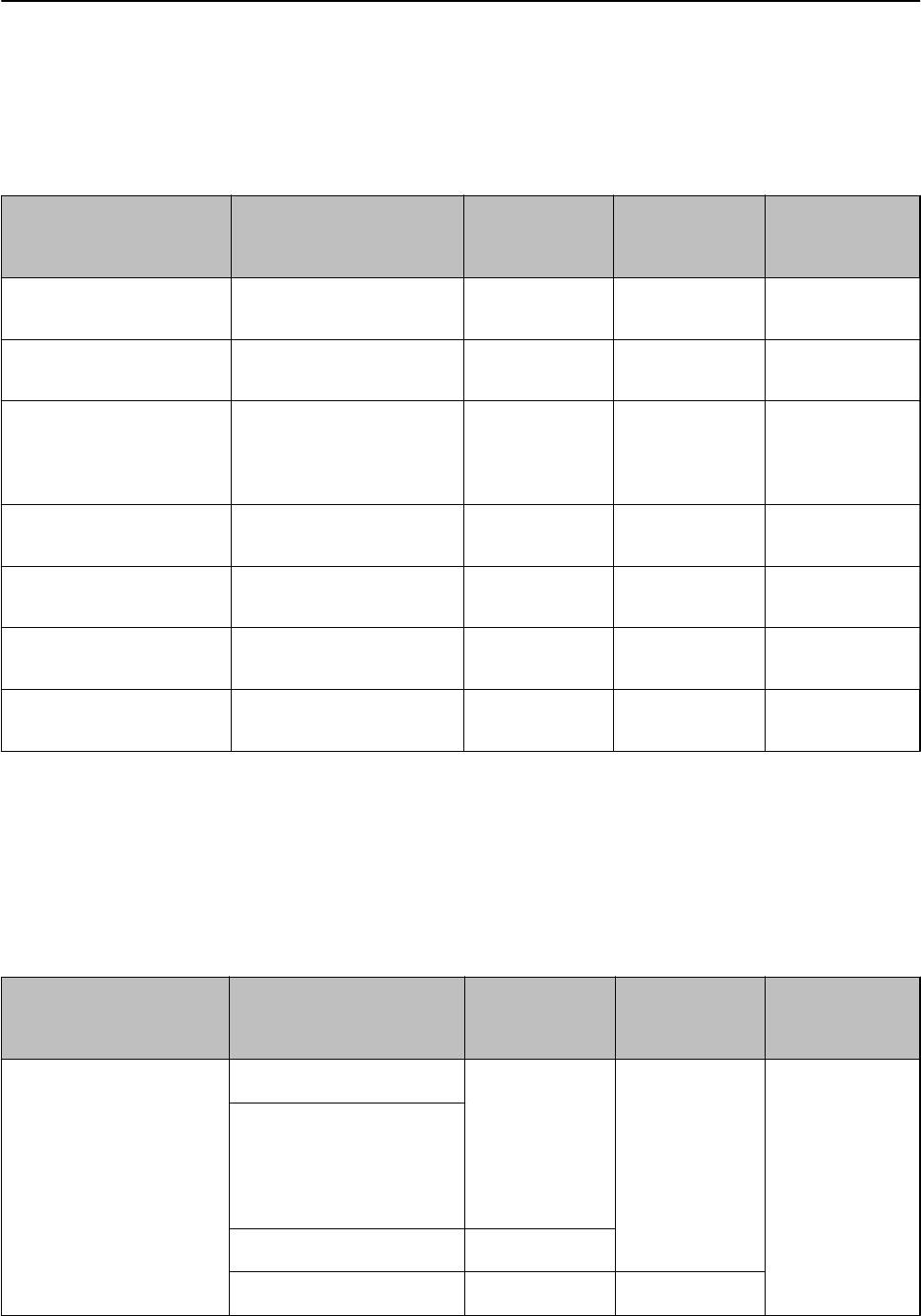
Руководство пользователя
Загрузка бумаги
Имеющаяся бумага и характеристики
Компания Epson рекомендует использовать оригинальную бумагу Epson для гарантированного получения
высококачественных отпечатков.
Оригинальная бумага Epson
Название носителя Размер Вместимость
Двухстороння
Печать без
(в листах)
я печать
полей
вручную
Epson Bright White Ink Jet
A4
*
80
✓ –
Paper
Epson Ultra Glossy Photo
A4, 13 × 18 см (5 × 7''),
20 – ✓
Paper
10 × 15 см (4 × 6")
Epson Premium Glossy
A4, 13 × 18 см (5 × 7"),
20 – ✓
Photo Paper
размер 16:9 (Д х Ш)
(102 × 181 мм), 10 × 15 см
(4 × 6")
Epson Premium Semigloss
A4, 10 × 15 см (4 × 6") 20 – ✓
Photo Paper
Epson Photo Paper Glossy A4, 13 × 18 см (5 × 7''),
20 – ✓
10 × 15 см (4 × 6")
Epson Matte Paper-
A4 20 – ✓
Heavyweight
Epson Photo Quality Ink Jet
A4 80 – –
Paper
* Для двухсторонней печати вручную можно загрузить до 30 листов бумаги, у которых на одной стороне уже имеется
распечатка.
Примечание:
Доступность бумаги зависит от местоположения. Последние сведения о доступной бумаге в своем регионе
можно получить в службе поддержки Epson.
Бумага, имеющаяся в продаже
Название носителя Размер Вместимость
Двухстороння
Печать без
(в листах)
я печать
полей
вручную
*1
*2
*2
*3
Простая бумага
Letter
, A4, B5
, A5
До линии,
✓ –
отмеченной
*2
A6
символом
треугольника
на боковой
направляющей.
*4
*2
Legal
1
*2
Задано пользователем
1 ✓
22
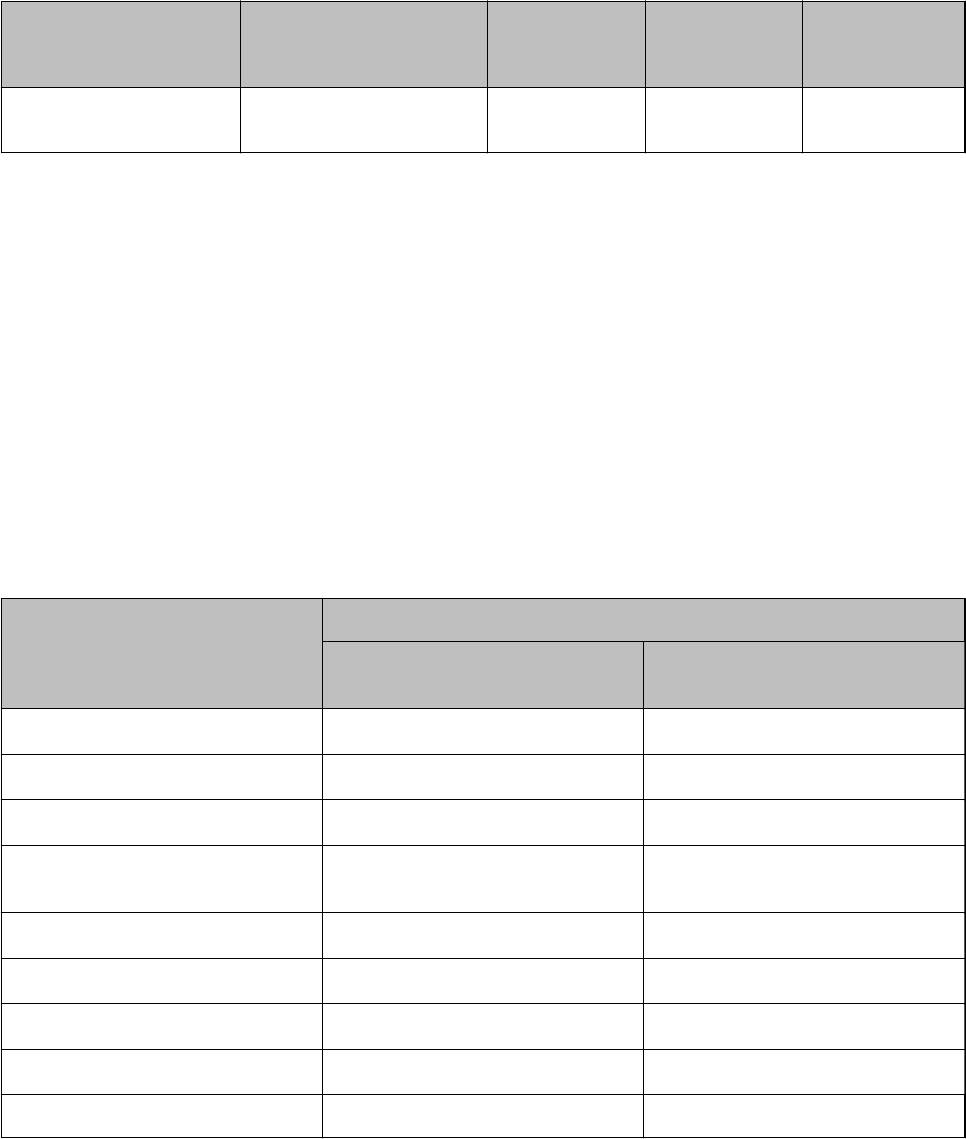
Руководство пользователя
Загрузка бумаги
Название носителя Размер Вместимость
Двухстороння
Печать без
(в листах)
я печать
полей
вручную
*2
Envelope
Envelope № 10, Envelope DL,
10 – –
Envelope C6
*1 Вместимость для перфорированной бумаги составляет один лист.
*2 Доступна только печать с компьютера.
*3 Для серии XP-320 доступна только печать с компьютера.
*4 Для двухсторонней печати вручную можно загрузить до 30 листов бумаги, у которых на одной стороне уже имеется
распечатка.
Соответствующая информация
&
«Веб-сайт технической поддержки» на стр. 122
Список типов бумаги
Для получения оптимальных результатов печати необходимо выбрать тип бумаги, подходящий для
данной бумаги.
Название носителя Тип носителя
Панель управления Драйвер принтера, интеллек-
*2
туальное устройство
*1
Epson Bright White Ink Jet Paper
Прост. бумага Простая бумага
*1
Epson Ultra Glossy Photo Paper
Ultra Glossy Epson Ultra Glossy
*1
Epson Premium Glossy Photo Paper
Prem. Glossy Epson Premium Glossy
Epson Premium Semigloss Photo
Prem. Semigloss Epson Premium Semigloss
*1
Paper
*1
Epson Photo Paper Glossy
Глянцевая Photo Paper Glossy
*1
Epson Matte Paper-Heavyweight
Matte Epson Matte
*1
Epson Photo Quality Ink Jet Paper
Matte Epson Matte
*1
Простая бумага
Прост. бумага Простая бумага
Конверт Конверты Конверты
*1 Эти типы бумаги совместимы со стандартами EXIF PRINT и PRINT Image Matching при печати с драйвера принтера.
Дополнительные сведения см. в документации, поставляемой вместе с цифровыми камерами, совместимыми со
стандартами EXIF PRINT и PRINT Image Matching.
*2 Для интеллектуальных устройств эти типы носителей могут быть выбраны при печати с помощью Epson iPrint.
23
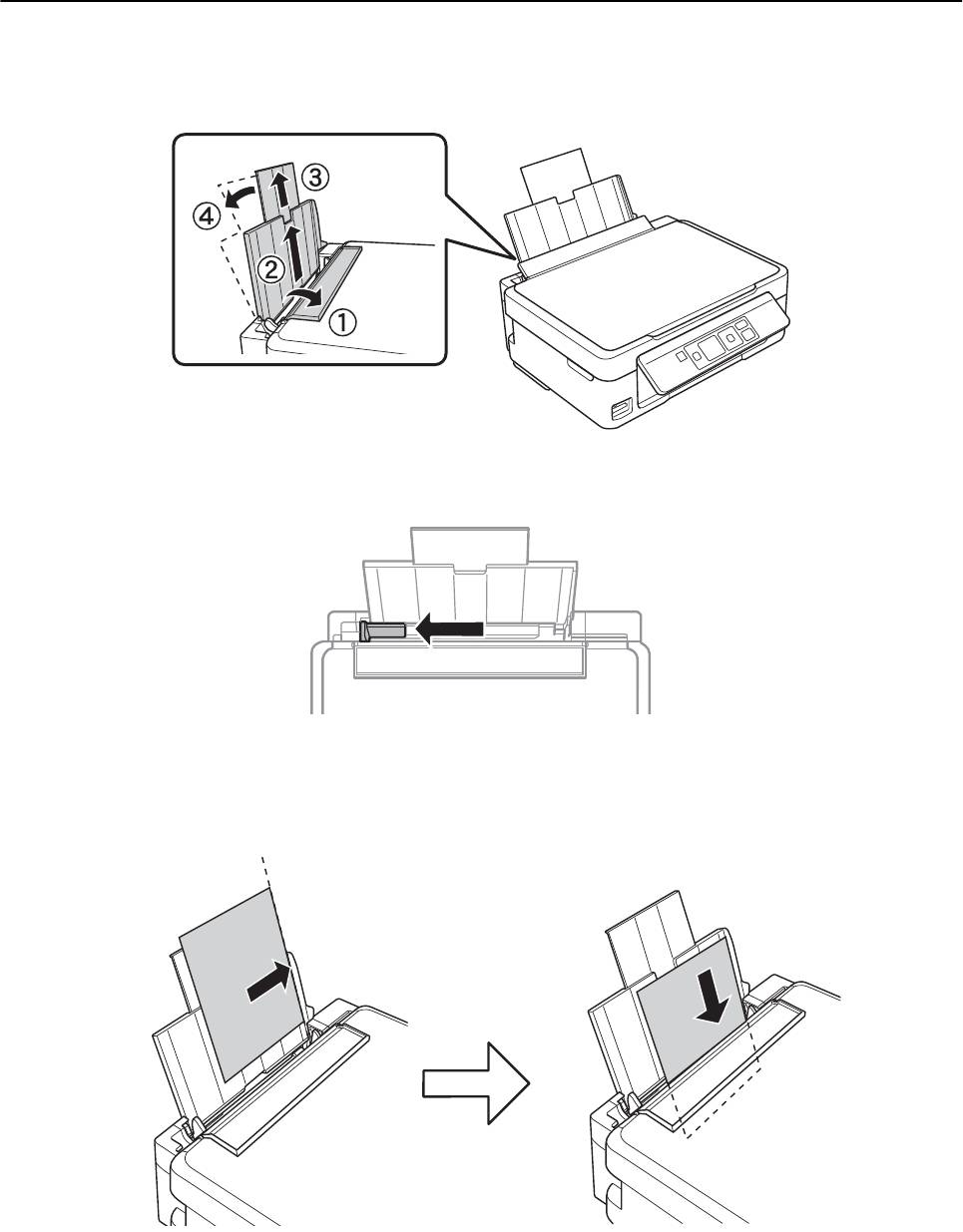
Руководство пользователя
Загрузка бумаги
Загрузка бумаги в Подача бумаг задне част
1. Откройте защиту механизма подачи, вытяните подставку для бумаги и опрокиньте ее назад.
2. Передвиньте боковую направляющую влево.
3. Загрузите бумагу вертикально вдоль правой стороны заднего податчика бумаги печатной стороной
вверх.
24
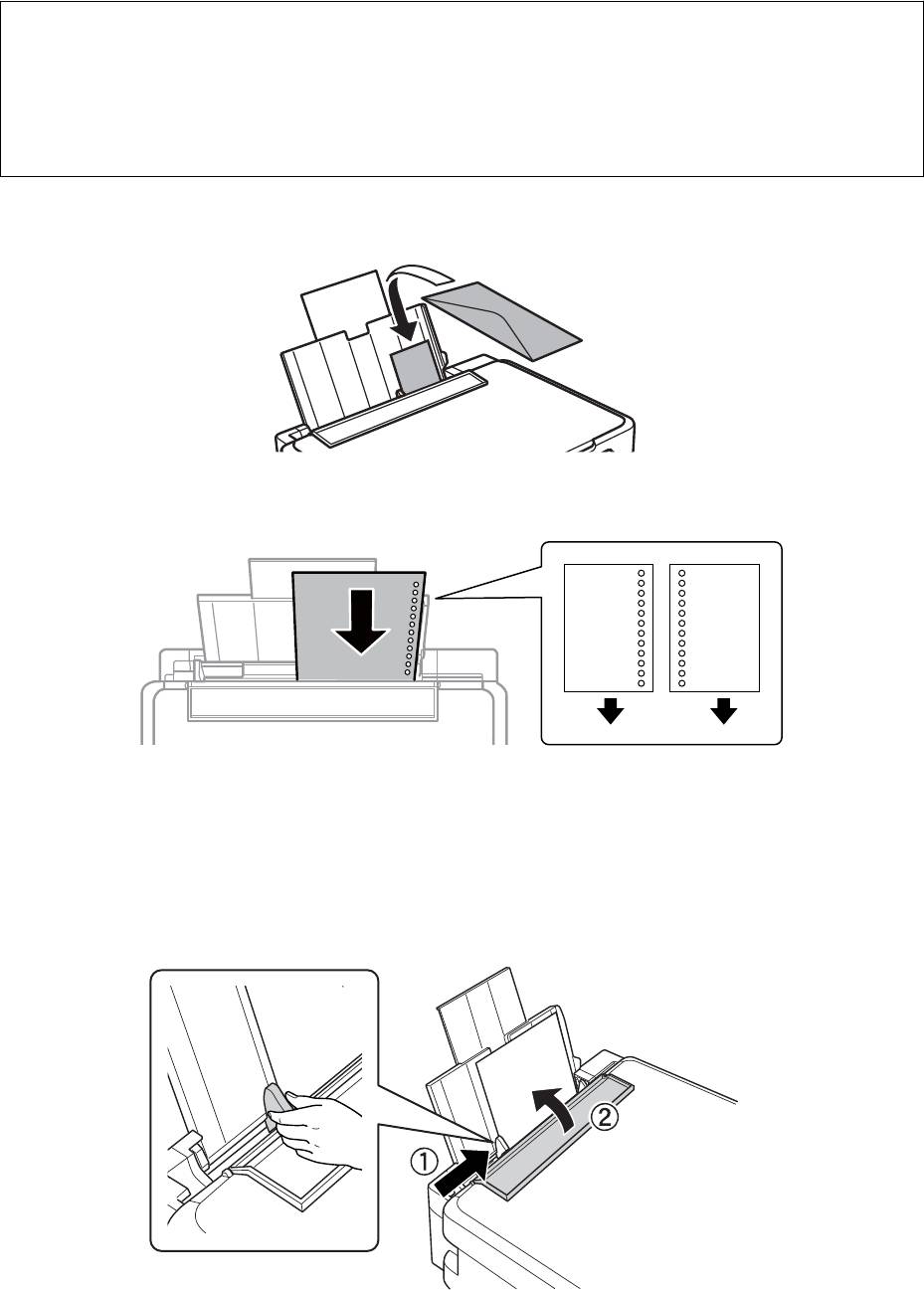
Руководство пользователя
Загрузка бумаги
Важно:
c
❏ Запрещается превышать максимальное загружаемое количество листов, указанное для данной
бумаги. Запрещается загружать простую бумагу выше значка треугольника на направляющей.
❏ При загрузке бумаги заданного пользователем размера выровняйте ее с индикатором размера
бумаги на подставке для бумаги.
❏ Конверты
❏ Перфорированная бумага
Примечание:
❏ Загрузите один лист бумаги без отверстий для переплета в верхней или нижней части.
❏ Отрегулируйте положение печати для выбранного файла, чтобы предотвратить печать поверх
отверстий.
4.
Передвиньте направляющую к краю бумаги, а затем закройте защиту механизма подачи.
25
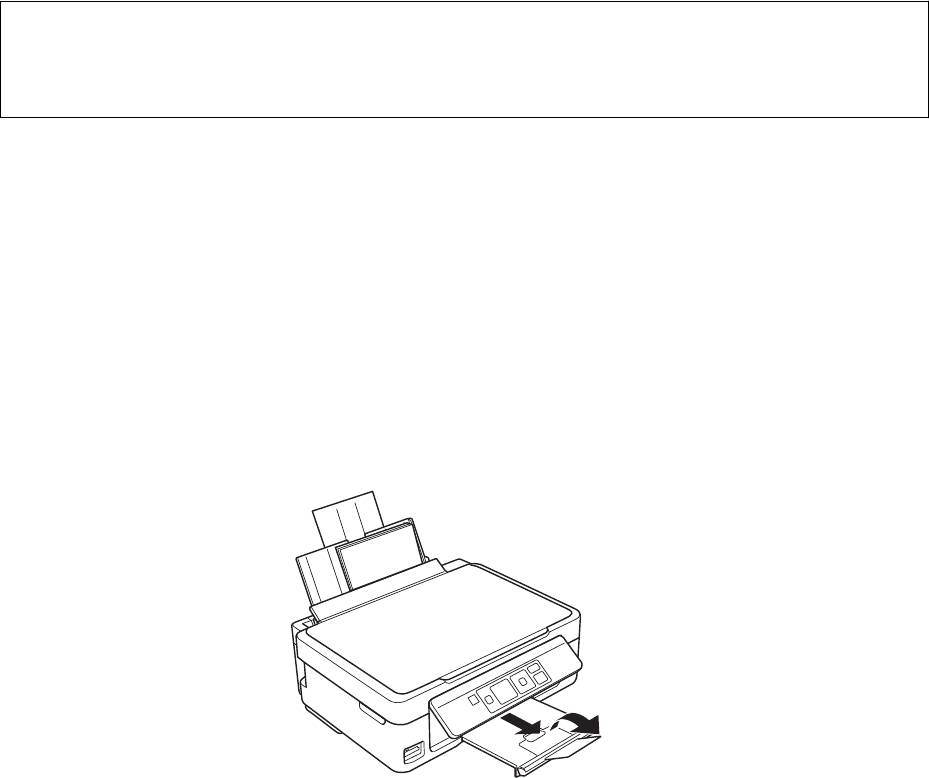
Руководство пользователя
Загрузка бумаги
5. Проверьте текущий размер бумаги и настройки типа бумаги, отображаемые на панели управления.
Для использования настроек выберите Не изменять с помощью кнопки
u
или
d
, нажмите кнопку
OK, а затем перейдите к шагу 7. Для изменения настроек выберите Изменить с помощью кнопки
u
или
d
, нажмите кнопку OK, а затем перейдите к следующему шагу.
Важно:
c
Экран настройки бумаги не отображается, если бумага не загружена вдоль правого края подача
бумаги сзади. При запуске печати возникает ошибка.
Примечание:
Если параметр Конфигурация бумаги отключен, экран настройки бумаги не отображается. Перейдите к
шагу 7.
6. На экране настройки размера бумаги выберите размер бумаги с помощью кнопки
l
или
r
, а затем
нажмите кнопку OK. На экране настройки типа бумаги таким же образом выберите тип бумаги, а
затем нажмите кнопку OK.
Примечание:
Также можно отобразить экран размера и типа бумаги, выбрав Ус т -к а > Настройка принтера > Парам.
источн. бумаги > Настройка бумаги.
7.
Выдвиньте приемный лоток, а затем поднимите ограничитель.
Примечание:
Положите оставшуюся бумагу в упаковку. Если оставить ее в принтере, она может свернуться или
качество печати может снизиться.
Соответствующая информация
& «Меры предосторожности при работе с бумагой» на стр. 21
& «Имеющаяся бумага и характеристики» на стр. 22
26
Оглавление
- Авторское право
- Товарные знаки
- Об этом руководстве
- Важные инструкции
- Основные сведения о принтере
- Загрузка бумаги
- Размещение оригиналов на Стекло сканера
- Вставка карты памяти
- Печать
- Копирование
- Сканирование
- Замена картриджей
- Улучшение качества печати и сканирования
- Информация о приложениях и сетевых сервисах
- Устранение неполадок
- Приложение






